
联想怎么安装安卓系统,联想设备安装安卓系统指南
时间:2025-02-17 来源:网络 人气:
你有没有想过,你的联想笔记本电脑除了Windows系统,还能装上安卓系统呢?没错,就是那个让你手机里玩转各种应用的安卓系统!今天,就让我带你一起探索,如何让你的联想笔记本也变身安卓小能手吧!
准备工作:装备齐全,信心满满
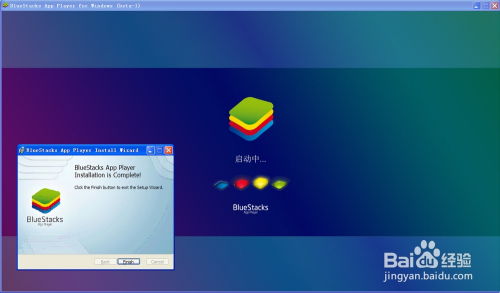
在开始这场技术冒险之前,你需要准备以下几样宝贝:
1. 一台联想笔记本电脑,最好是最新款的,兼容性更高哦!
2. 一个USB驱动器,至少得有4GB的容量,用来存放安卓系统镜像。
3. 一个Android x86 ISO镜像文件,这是安卓系统的核心,可以从官方网站或者其他可靠渠道下载。
4. 一个光盘刻录软件,比如Rufus,用来将ISO文件刻录到USB驱动器上。
步骤一:刻录ISO,打造安卓启动盘

1. 下载Android x86 ISO文件,记得选择适合你电脑型号的版本哦!
2. 使用Rufus软件,将下载好的ISO文件刻录到USB驱动器上。这个过程可能需要几分钟,耐心等待吧!
步骤二:设置BIOS,启动新世界

1. 重启你的联想笔记本电脑,在启动过程中按下F2、F12或Delete键进入BIOS设置。
2. 在BIOS设置中,找到启动选项,将USB设备设置为首选启动设备。
3. 保存设置并退出BIOS,重启电脑。
步骤三:安装Android x86,开启安卓之旅
1. 电脑从USB驱动器启动,加载Android x86安装程序。
2. 按照屏幕上的指示,完成Android x86的安装过程。这个过程可能需要一些时间,耐心等待吧!
步骤四:配置Android x86,享受安卓魅力
1. 安装完成后,电脑将重新启动并加载Android x86操作系统。
2. 首次启动可能需要一些时间来设置系统,连接键盘和鼠标,配置网络和其他设置。
3. 现在的你,已经可以像在手机上一样,享受安卓系统的各种应用和功能了!
相关问题与解答
Q1:所有联想笔记本电脑都支持安装Android x86吗?
A1:大多数现代联想笔记本电脑应该能够运行Android x86,但具体兼容性可能会因型号而异。建议在安装前查阅相关论坛或文档确认兼容性。
Q2:安装Android x86后,我的电脑会变慢吗?
A2:安装Android x86后,电脑的性能可能会受到一定影响,因为安卓系统和Windows系统在硬件和软件层面有所不同。不过,只要你的电脑配置足够强大,这个问题就不会太大。
注意事项:安全第一,谨慎操作
1. 在安装安卓系统之前,请确保备份好所有重要数据,以免在安装过程中丢失。
2. 安装过程中,请严格按照步骤操作,避免操作失误导致设备变砖。
3. 安装安卓系统后,如果你的电脑出现性能问题,可以尝试更新驱动程序或者重装系统。
现在,你已经掌握了如何在联想笔记本电脑上安装安卓系统的方法。快来试试吧,让你的电脑也加入安卓的大家庭,一起享受科技带来的乐趣吧!
相关推荐
教程资讯
系统教程排行













